Win11正式版网卡驱动更新攻略及步骤
时间:2025-06-02 11:19:43 474浏览 收藏
Win11正式版的网卡驱动更新对于系统的正常运行至关重要。许多用户对更新方式不太熟悉,本文将详细介绍具体的操作步骤。首先,在桌面底部的搜索框输入“设备管理器”并打开,然后找到“网络适配器”,右键点击目标设备选择“更新驱动程序”,接着选择“浏览我的计算机以查找驱动程序软件”,最后指定驱动程序文件夹并完成安装。如果需要重新安装,还可以先卸载现有驱动程序,再从官方网站下载最新版本进行安装。
我们的系统内部需要各种类型的驱动程序来保障其正常运转,而这些驱动程序常常会推出新版本,那么我们应该如何在系统内部完成更新呢?许多用户对Win11正式版中的更新方式不太了解,接下来就为大家详细介绍具体的操作步骤,希望每个人都能掌握这一技能。
具体的操作步骤如下:
1、直接在桌面底部的搜索框中输入“设备管理器”,然后点击打开。
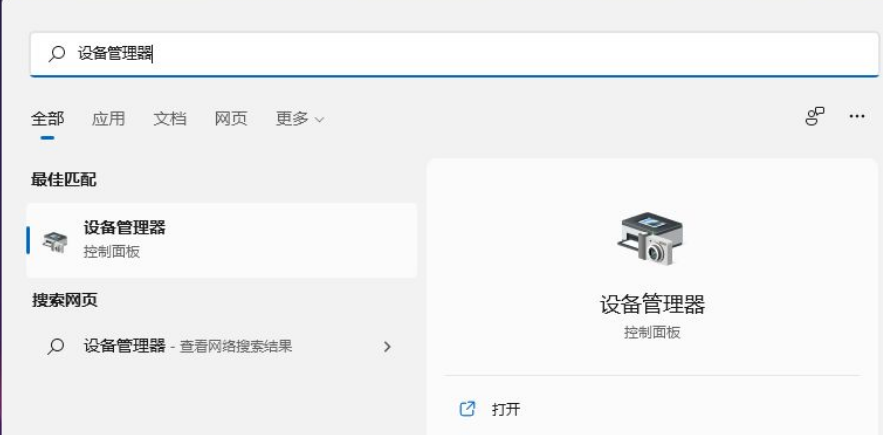
2、进入“设备管理器”后,找到并点击“网络适配器”。
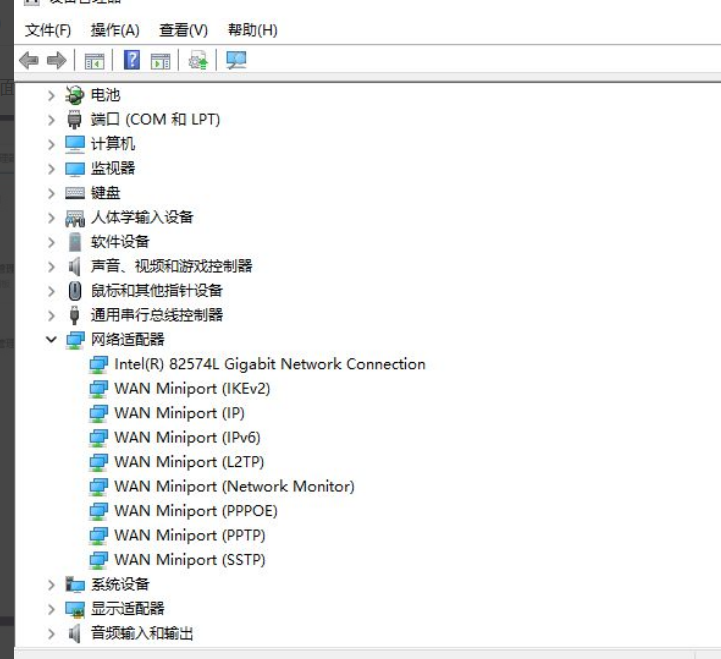
3、右键点击目标设备,然后选择“更新驱动程序”。
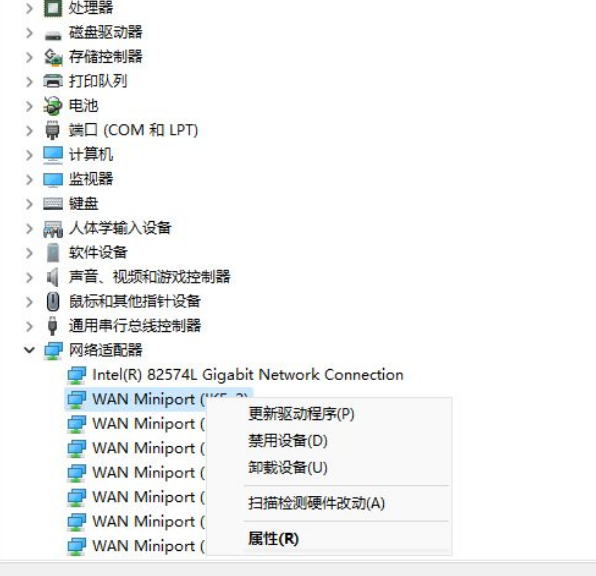
4、在弹出的窗口中选择“浏览我的计算机以查找驱动程序软件”。
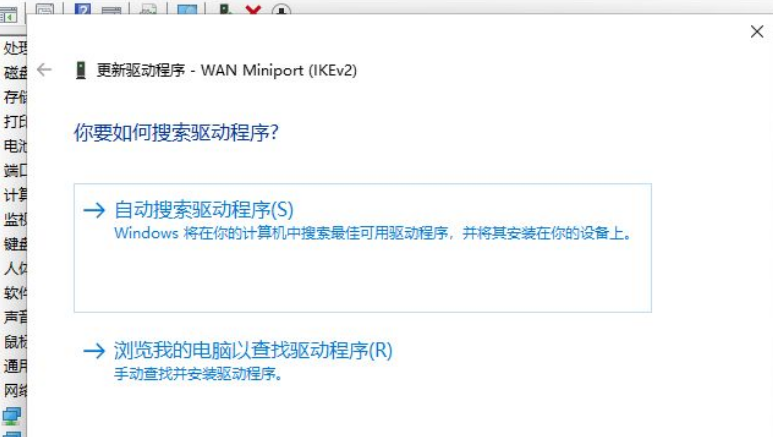
5、指定驱动程序所在的文件夹位置,随后点击“下一步”完成安装。(如果需要重新安装驱动程序,也可以先卸载现有的驱动程序,之后从官方网站下载最新版本的驱动程序并安装即可)
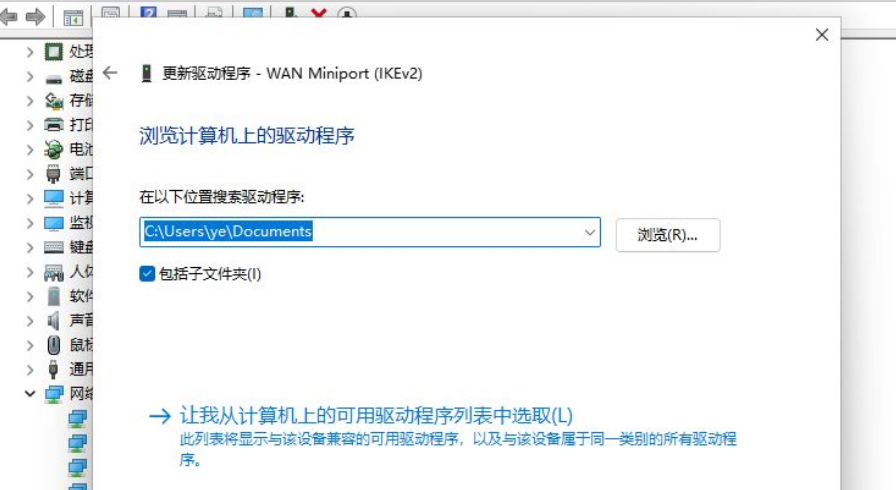
以上就是所有解决办法了。
理论要掌握,实操不能落!以上关于《Win11正式版网卡驱动更新攻略及步骤》的详细介绍,大家都掌握了吧!如果想要继续提升自己的能力,那么就来关注golang学习网公众号吧!
相关阅读
更多>
-
501 收藏
-
501 收藏
-
501 收藏
-
501 收藏
-
501 收藏
最新阅读
更多>
-
199 收藏
-
352 收藏
-
405 收藏
-
479 收藏
-
208 收藏
-
177 收藏
-
368 收藏
-
397 收藏
-
475 收藏
-
280 收藏
-
418 收藏
-
128 收藏
课程推荐
更多>
-

- 前端进阶之JavaScript设计模式
- 设计模式是开发人员在软件开发过程中面临一般问题时的解决方案,代表了最佳的实践。本课程的主打内容包括JS常见设计模式以及具体应用场景,打造一站式知识长龙服务,适合有JS基础的同学学习。
- 立即学习 543次学习
-

- GO语言核心编程课程
- 本课程采用真实案例,全面具体可落地,从理论到实践,一步一步将GO核心编程技术、编程思想、底层实现融会贯通,使学习者贴近时代脉搏,做IT互联网时代的弄潮儿。
- 立即学习 516次学习
-

- 简单聊聊mysql8与网络通信
- 如有问题加微信:Le-studyg;在课程中,我们将首先介绍MySQL8的新特性,包括性能优化、安全增强、新数据类型等,帮助学生快速熟悉MySQL8的最新功能。接着,我们将深入解析MySQL的网络通信机制,包括协议、连接管理、数据传输等,让
- 立即学习 500次学习
-

- JavaScript正则表达式基础与实战
- 在任何一门编程语言中,正则表达式,都是一项重要的知识,它提供了高效的字符串匹配与捕获机制,可以极大的简化程序设计。
- 立即学习 487次学习
-

- 从零制作响应式网站—Grid布局
- 本系列教程将展示从零制作一个假想的网络科技公司官网,分为导航,轮播,关于我们,成功案例,服务流程,团队介绍,数据部分,公司动态,底部信息等内容区块。网站整体采用CSSGrid布局,支持响应式,有流畅过渡和展现动画。
- 立即学习 485次学习
